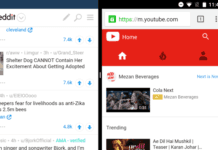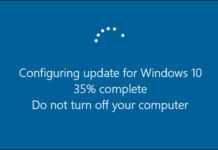Sự đa nhiệm hiệu trên di động được xem là cách để tăng tính hiệu quả trong công việc. Điều này cũng cần người dùng sử dụng hiệu quả hiệu năng kết nối trên smartphone. Nếu bạn thật sự cần phải tiết kiệm dữ liệu, cách tối ưu nhất chính là tắt 3G/4G. Thủ thuật bên dưới sẽ giúp bạn thao tác nhanh tiện ích đó trên Android 7.0.
Các ứng dụng làm mới liên tục ở chế độ nền. Mặc dù không phải tất cả ứng dụng đều cần phải lấy dữ liệu mới định kỳ, một vài trong số những ứng dụng được sử dụng nhiều nhất lại thường hoạt động ở chế độ này. Facebook và ứng dụng email là hai ví dụ điển hình. Việc làm mới ở chế độ nền giúp nội dung được tải nhanh hơn khi bạn mở một ứng dụng, nhưng nó có thể làm bạn tốn nhiều chi phí cho 3G/4G. Nếu bạn đang di chuyển trên đường và muốn bảo toàn việc sử dụng dữ liệu, Android 7.0 sẽ cho phép bạn hạn chế việc sử dụng dữ liệu ở chế độ nền của các ứng dụng. Tính năng này được xây dựng dưới dạng một công tắt đơn giản và bạn có thể tắt/mở từ trung tâm thông báo (notifications). Bạn có thể hạn chế các ứng dụng khỏi việc chạy nền và bạn cũng có thể đưa các ứng dụng quan trọng vào danh sách trắng (white list). Dưới đây là chi tiết các bước thực hiện những việc này.
Bổ sung nút Data Saver vào trung tâm thông báo
Data Saver có thể được bật từ trung tâm thông báo và từ ứng dụng Settings. Nếu bạn mở Chrome, bạn sẽ nhận được một nhắc nhở yêu cầu bật Data Saver.

Data Saver là tính năng bạn có thể sẽ muốn truy cập nhanh vào nó, do vậy Android 7.0 cho phép bạn bổ sung nút bật/tắt chức năng này vào trung tâm thông báo.
Để bổ sung nút bật/tắt Data Saver, bạn hãy mở trung tâm thông báo và chạm vào nút Edit. Nó sẽ mở rộng ra để hiển thị các nút bổ sung và bạn có thể thêm vào trung tâm thông báo. Hãy kéo và thả Data Saver vào phần bên trên. Mỗi khi bạn muốn bật Data Saver, bạn chỉ cần chạm vào nút này. Bạn sẽ được yêu cầu xác nhận trước khi Data Saver được kích hoạt.

Đưa các ứng dụng vào white list của Data Saver
Data Saver sẽ giới hạn việc làm mới ở chế độ nền cho tất cả ứng dụng ngoại trừ, vì một vài lý do, Google Play Services. Nếu bạn thật sự cần phải hạn chế việc sử dụng dữ liệu, có lẽ cách tốt nhất là tắt 3G/4G. Tuy vậy, nếu bạn cần một số ứng dụng nhất định như Gmail, Chrome, Facebook, và Twitter vẫn làm mới ở chế độ nền, bạn sẽ phải đưa chúng vào white list.
Để làm vậy, hãy mở ứng dụng Settings và di chuyển đến mục Data Usage. Chọn Data Saver. Ở màn hình Data Saver, bạn sẽ thấy một công tắt để bật/tắt nó. Bất kể là nó đang bật hay tắt, bạn vẫn có thể đưa các ứng dụng vào white list.
Chạm vào tùy chọn Unrestricted data access và bạn sẽ được đưa đến một danh sách tất cả các ứng dụng đã được cài đặt trên thiết bị của bạn. Hãy bỏ việc giới hạn dữ liệu cho các ứng dụng cần thiết của bạn. Nếu bạn muốn quản lý dữ liệu truy cập của các ứng dụng hệ thống, hãy chạm vào nút More (hình 3 dấu chấm) và chọn Show system từ trình đơn mở ra. Các ứng dụng hệ thống bây giờ cũng sẽ xuất hiện trong danh sách và bạn có thể bỏ giới hạn dữ liệu cho chúng.

Bạn có thể bật Data Saver trên cả kết nối di động và kết nối Wi-Fi.
Lưu ý: Nếu bạn cần một số ứng dụng nhất định như Gmail, Chrome, Facebook, và Twitter vẫn làm mới ở chế độ nền, bạn sẽ phải đưa chúng vào white list khi thực hiện thủ thuật trên.